Cómo utilizar los accesos directos del Game Booster
La aplicación Game Booster te ofrece diferentes métodos de acceso rápido y permite el uso ágil de sus funciones a través de accesos directos.
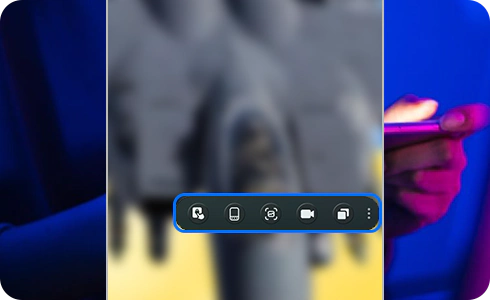
Cómo configurar los accesos directos en Game Booster
Puedes configurar la función de acceso directo tocando en el menú correspondiente en el icono de configuración del Game Booster. Para configurar el acceso directo, sigue los pasos a continuación.
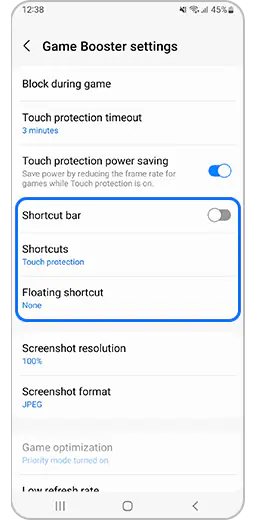
Tipos de accesos directos
La aplicación Game Booster ofrece tres tipos de accesos directos que pueden ser utilizados durante una partida dependiendo de cómo quieras que se muestren en la pantalla de tu dispositivo.
Acceso directos
El uso de los accesos directos puede depender del estilo de la barra de navegación y de la configuración de los gestos de navegación.
- Botones
Si quieres hacer uso del modo botones, pulsa el icono de los accesos directos a la derecha de la barra de navegación.
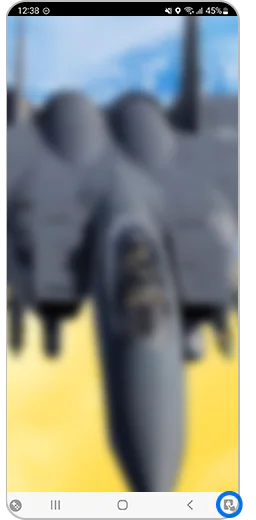
- Gestos de deslizamiento
Lo primero que debes hacer es asegurarte de que los gestos de navegación estén bloqueados.
Para usar los gestos de deslizamiento sólo tienes que tocar el botón de acceso directo que aparece con el gesto de navegación.
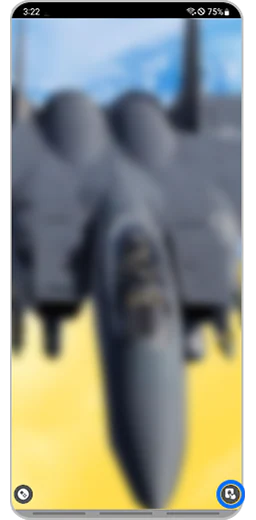
Acceso directo flotante
Para optimizar la pantalla al máximo durante el juego, la opción de acceso directo flotante está disponible en el Game Booster.
Durante una partida, puedes acceder a esta función pulsando el icono de acceso directo flotante que aparece en la pantalla.
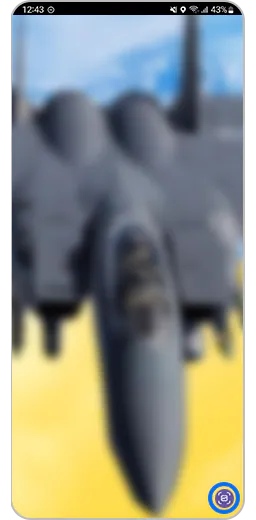
Barra de accesos directos
Esta opción te permite disfrutar de una vista completa de la pantalla de tu dispositivo mientras juegas una partida.
Arrastra y suelta la pequeña barra vertical situada en el borde de la pantalla durante una partida para mostrar la barra de acceso directo.
Esta opción te permite disfrutar de una vision completa de la pantalla de juego.
Más preguntas sobre accesos directos
Puedes modificar los accesos directos o cambiar la función que ejecutan. Sigue leyendo para saber cómo hacerlo
Cambio rápido de la función establecida en un acceso directo
En la barra de herramientas, si mantienes presionado el icono de accesos directos, puedes cambiar su función sin necesidad de acceder al menú de Ajustes.
Cómo cambiar la ubicación del acceso directo flotante
Mantén pulsado y arrastra el acceso directo flotante para colocarlo en cualquier lugar de la pantalla. La ubicación que elijas será guardada de manera diferenciada en cada videojuego.
¿Cómo regresar a la pantalla principal del Game Booster con la barra de accesos activada?
En la pantalla del videojuego, pulsa en el icono de más opciones (tres puntos verticales) a la derecha de la barra de accesos directos para mostrar la pantalla principal de la aplicación Game Booster.

Gracias. Nos alegramos de haberte ayudado. Tus respuestas nos permiten dar un mejor soporte.
Por favor, responde a todas las preguntas



